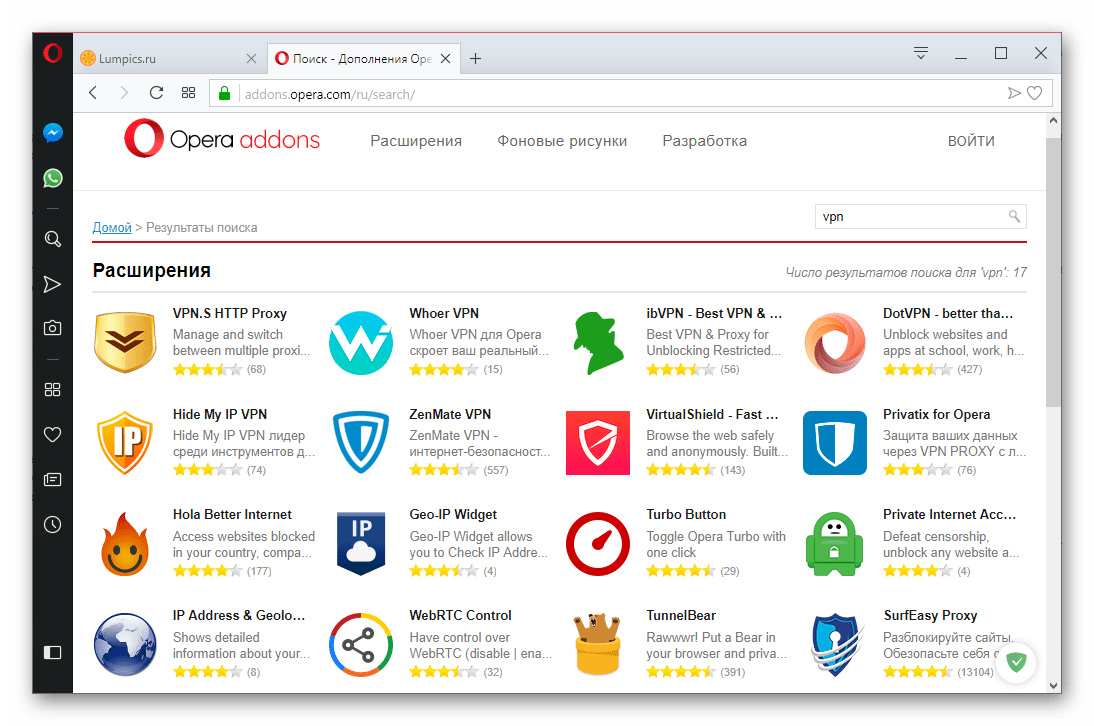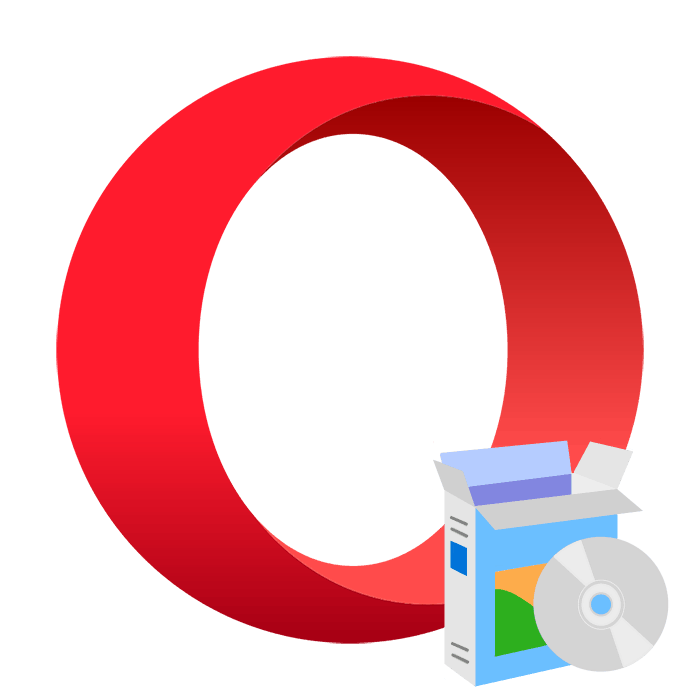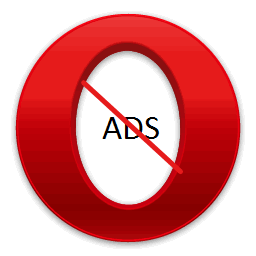Зміст
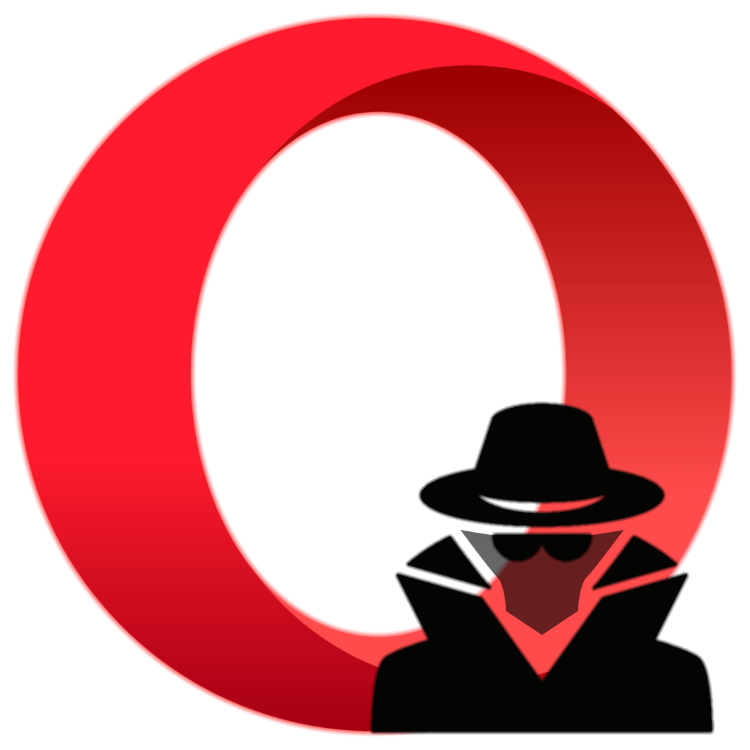
Перехід в приватний режим в Опері
Те, що в більшості веб-оглядачів називається "інкогніто", в Opera отримало назву «ПРИВАТНЕ вікно» . Перейти в нього можна декількома способами, і всі вони мають на увазі використання виключно вбудованого інструментарію програми. Приємним бонусом є наявність в даному браузері власного засобу підвищення користувальницької конфіденційності і обходу всіляких блокувань, і про нього ми теж розповімо далі.
Спосіб 1: Меню браузера
Найбільш простий варіант відкриття приватного вікна, що має на увазі активацію режиму інкогніто, полягає в зверненні до меню браузера Опера.
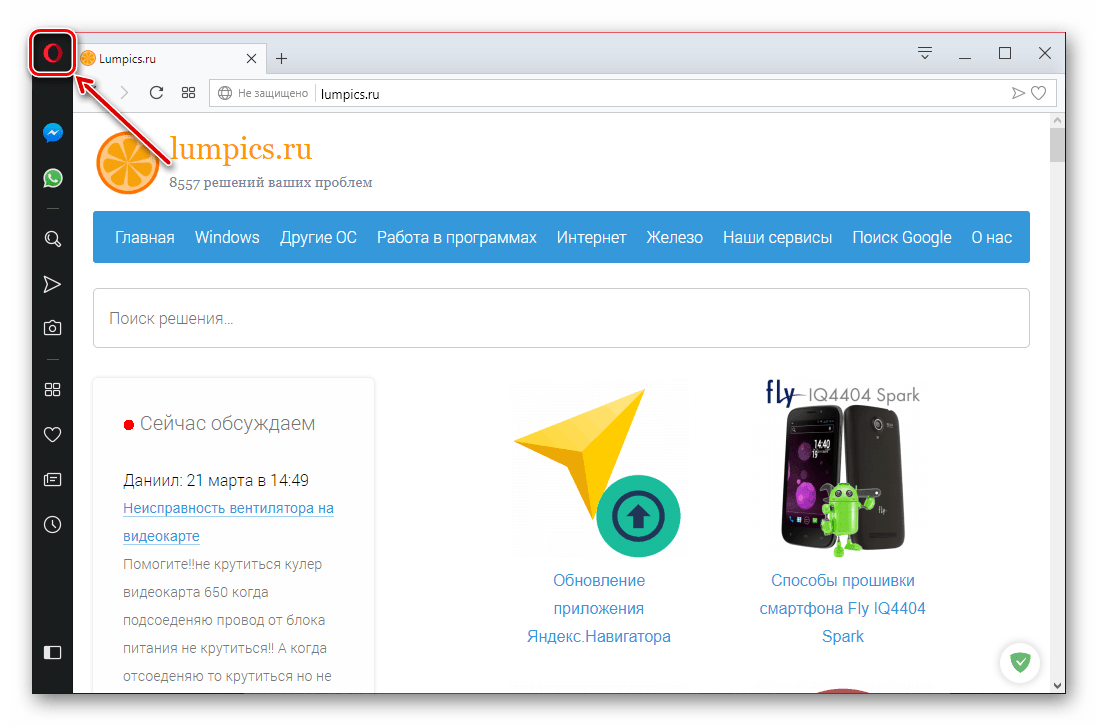
Просто натисніть по розташованому в правому верхньому куті логотипу програми і виберіть відповідний пункт зі списку доступних дій.
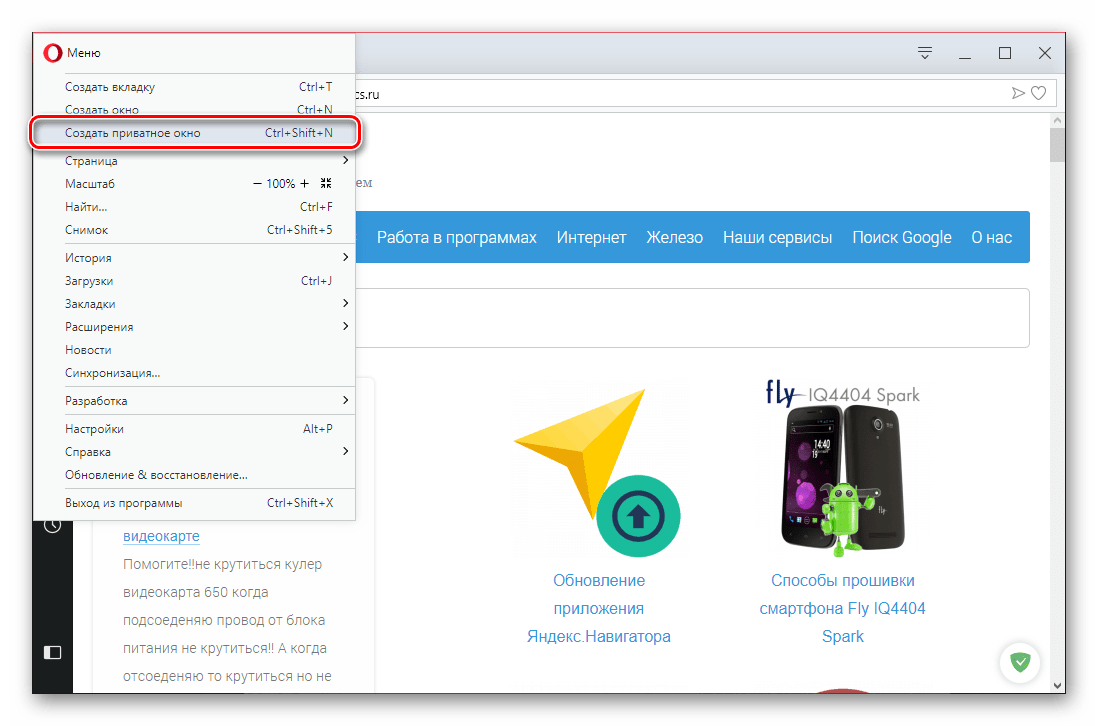
Нова вкладка буде відкрита в окремому вікні, після чого ви відразу ж зможете приступити до безпечного, анонімного веб-серфінгу.
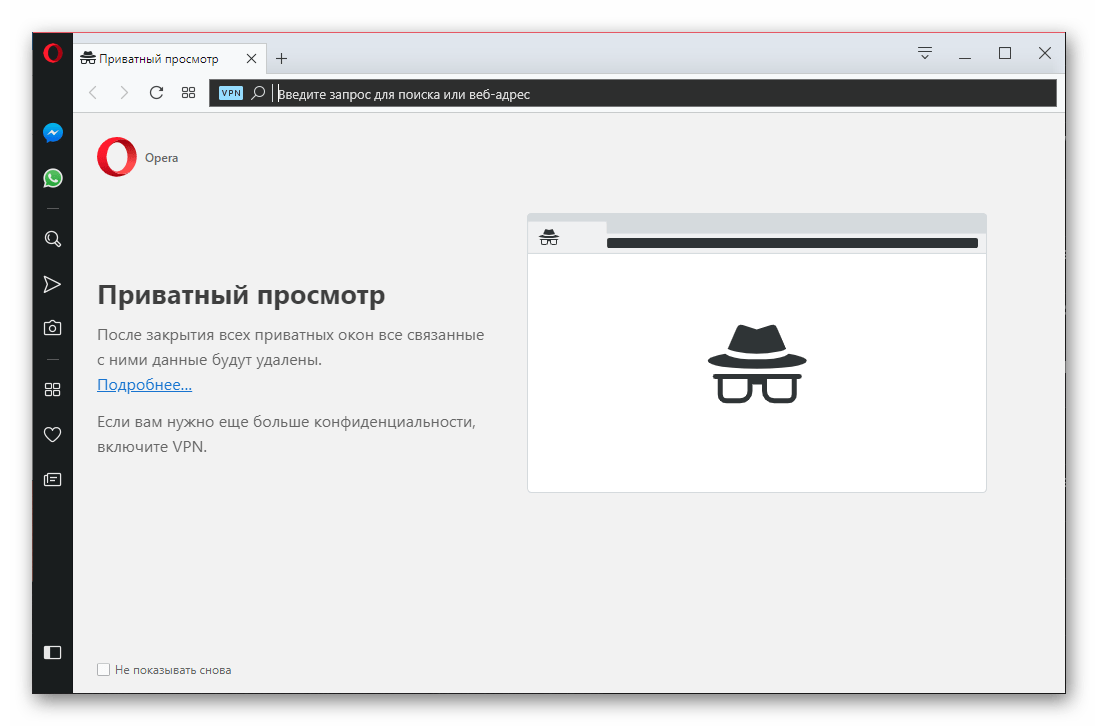
Спосіб 2: контекстне меню
Коли необхідно відкрити в інкогніто якусь посилання на сторінці, досить просто клікнути по ній правою кнопкою миші і вибрати пункт &171; відкрити в приватному вікні&187; . Анонімне вікно запуститься відразу ж з цим посиланням.
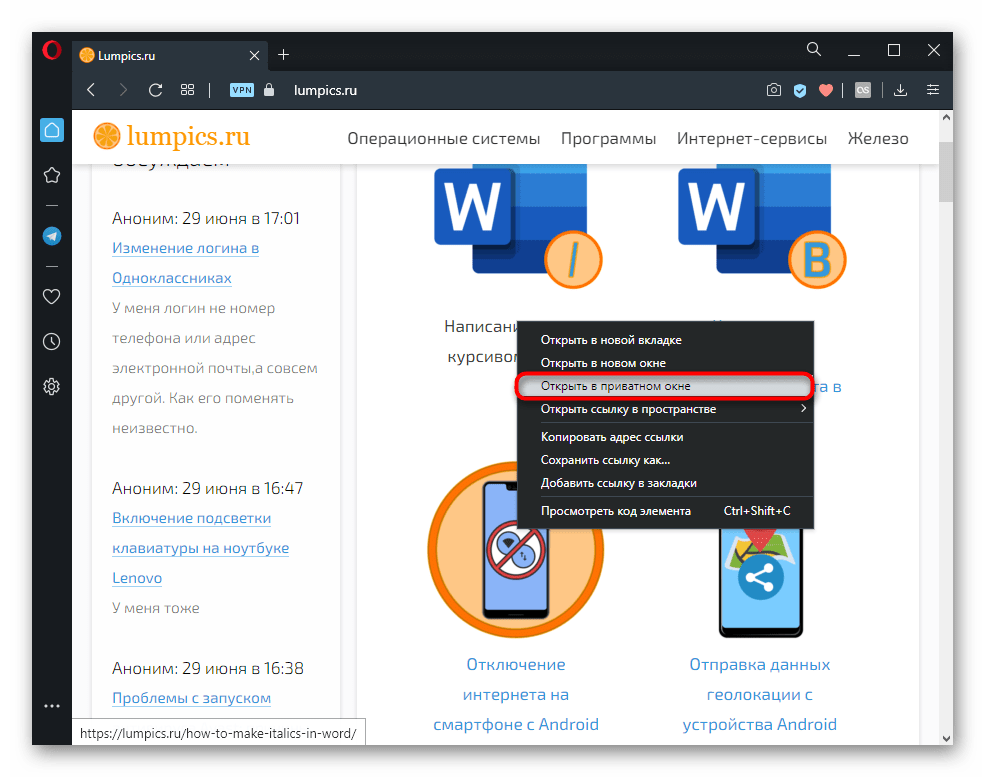
Спосіб 3: гарячі клавіші
Як ви напевно помітили, в основному меню Opera навпроти деяких пунктів вказані комбінації клавіш, за допомогою яких можна швидко виконати ту чи іншу дію.
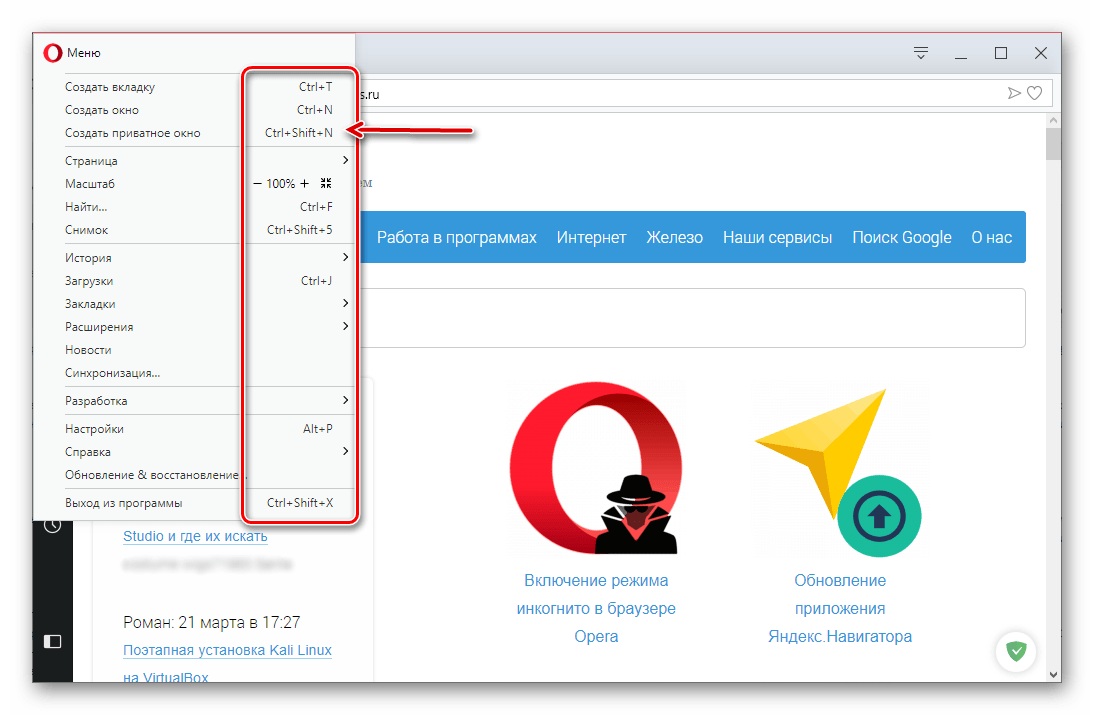
Так, для того щоб
" створити приватне вікно»
, просто натисніть на клавіатурі
«CTRL+SHIFT+N»
.
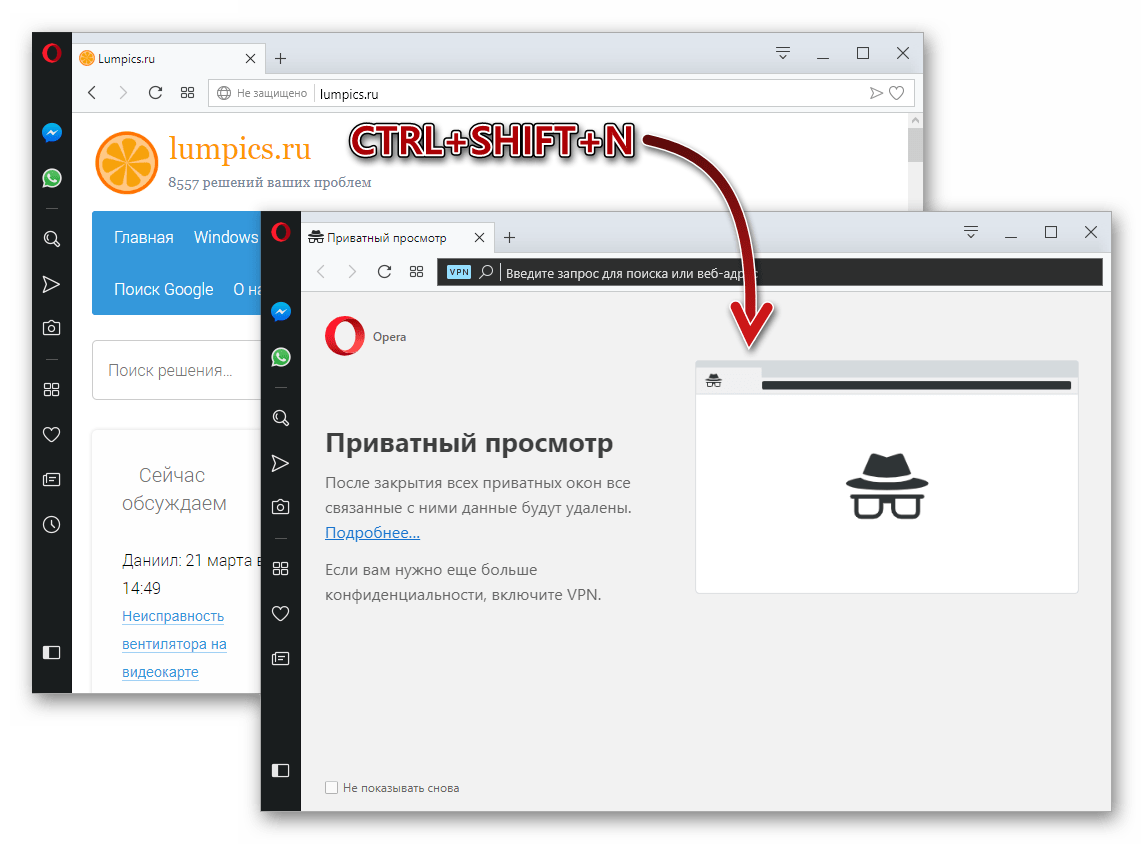
Використання розширень в режимі інкогніто
Ніякі встановлені доповнення не будуть запущені в приватному вікні, якщо не включити роботу кожного з них через налаштування. Це може бути блокувальник реклами, перекладач або що-небудь інше. Щоб активувати роботу в інкогніто, виконайте наступне:
- Через меню перейдіть до &171;Розширення&187; .
- Знайдіть потрібне доповнення і поставте під ним галочку & 171; дозволити використання в режимі інкогніто&187; .
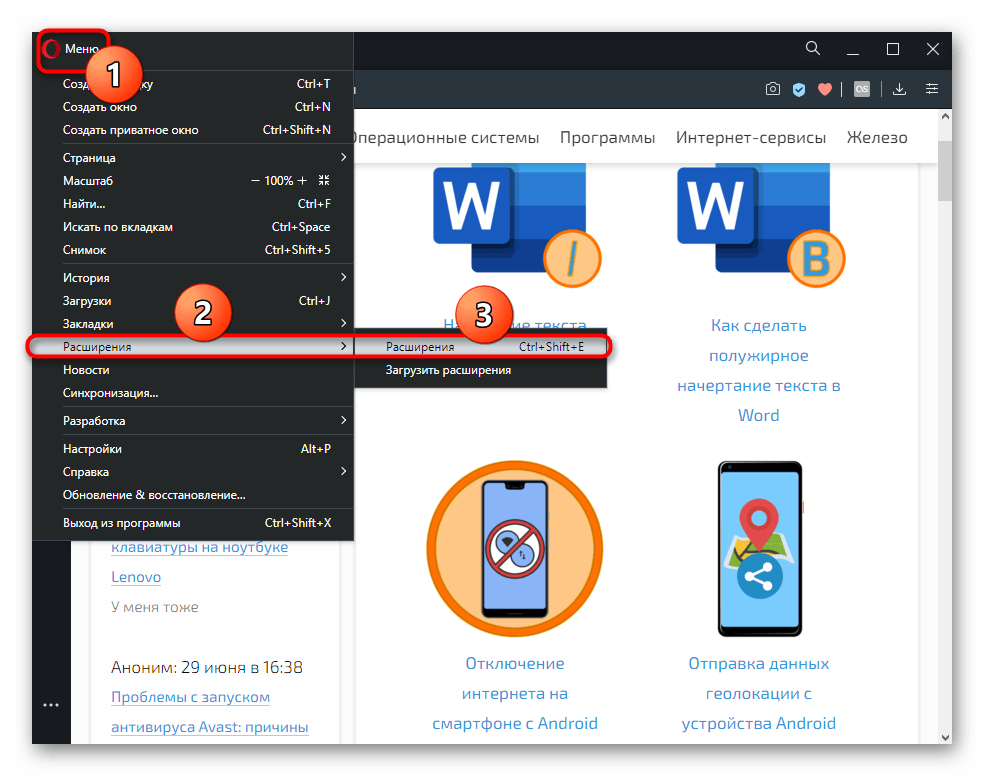
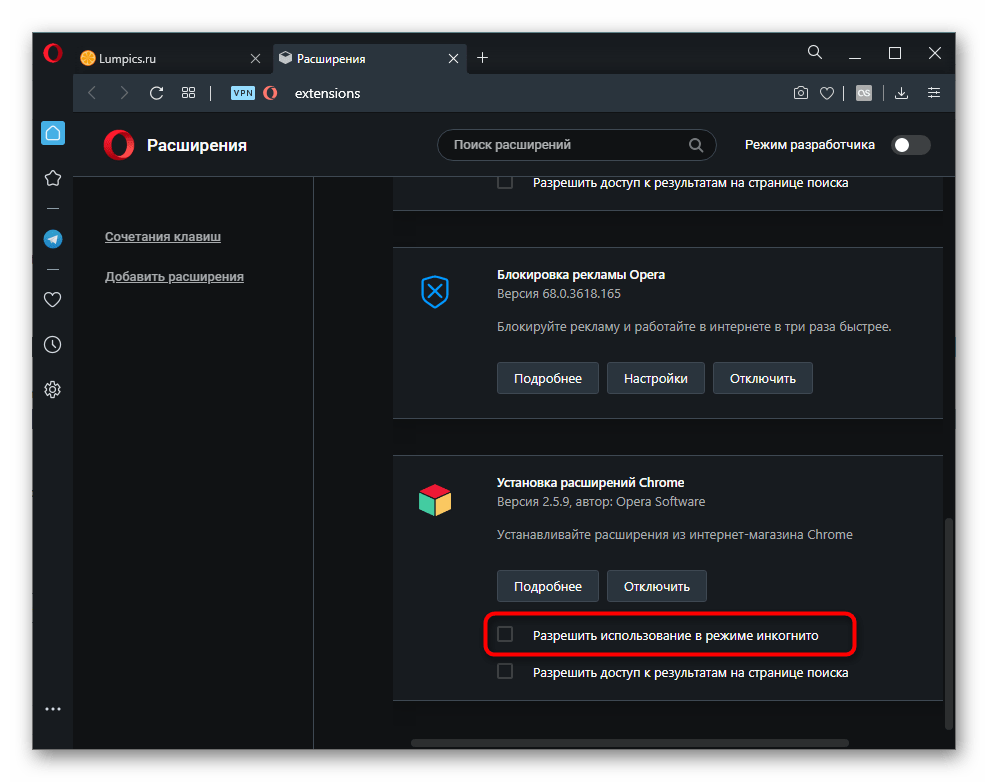
Якщо ПРИВАТНЕ вікно вже відкрито, деякі вкладки може знадобитися перезавантажити, щоб включене доповнення на них запрацювало.
Додатково: включення вбудованого VPN
Крім стандартного для більшості браузерів режиму інкогніто, Opera містить в своєму арсеналі ще й вбудований VPN (віртуальна приватна мережа). Використання даної функції дозволяє істотно підвищити користувальницьку конфіденційність в Інтернеті, так як відвідування сайтів буде здійснюватися через проксі-сервер. Таким чином програма не тільки підмінить ваш реальний IP-адреса, але і надасть можливість доступу навіть до тих веб-ресурсів, які не працюють на території конкретної країни (з регіональних або інших причин).
Для активації додаткового захисту в режимі опери необхідно виконати наступні дії:
- Будь-яким з двох розглянутих вище способів відкрийте ПРИВАТНЕ вікно.
- На самому початку адресного рядка (зліва від значка пошуку) натисніть по кнопці «VPN» .
- Переведіть в активне положення єдиний представлений в випадаючому меню перемикач.
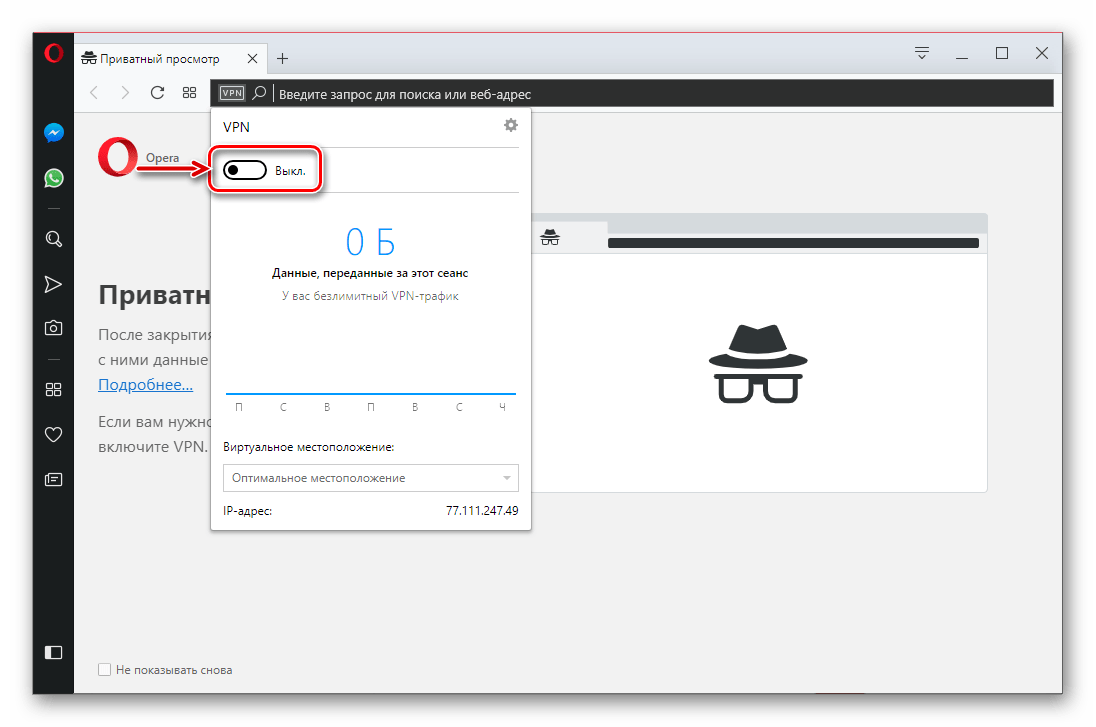
Як тільки вбудований ВПН буде активований, ви зможете вибрати один з трьох доступних регіонів, з-під IP-адреси якого буде здійснюватися веб-серфінг. Доступно всього три варіанти: - Європа;
- Америка;
- Азія.
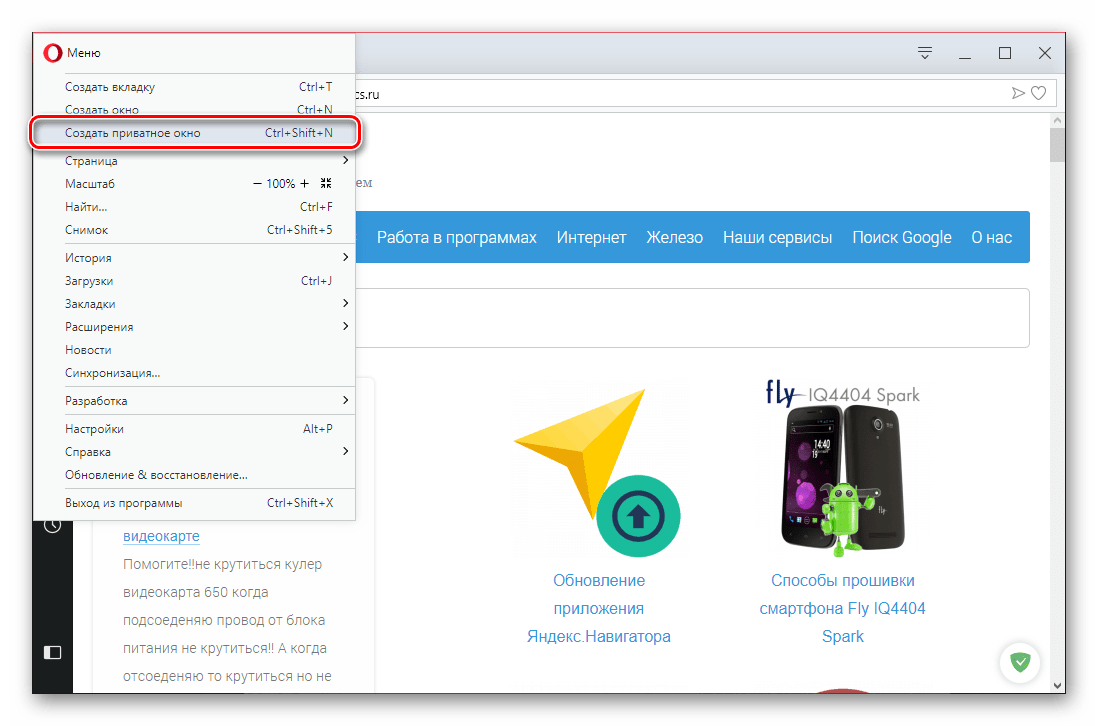
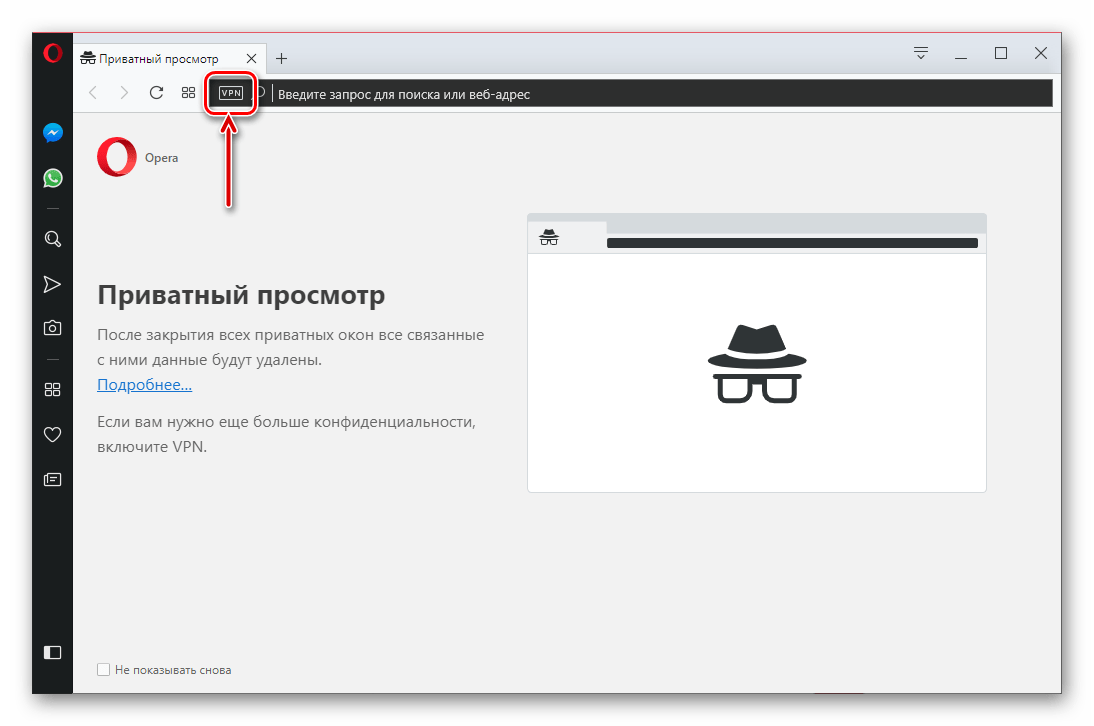
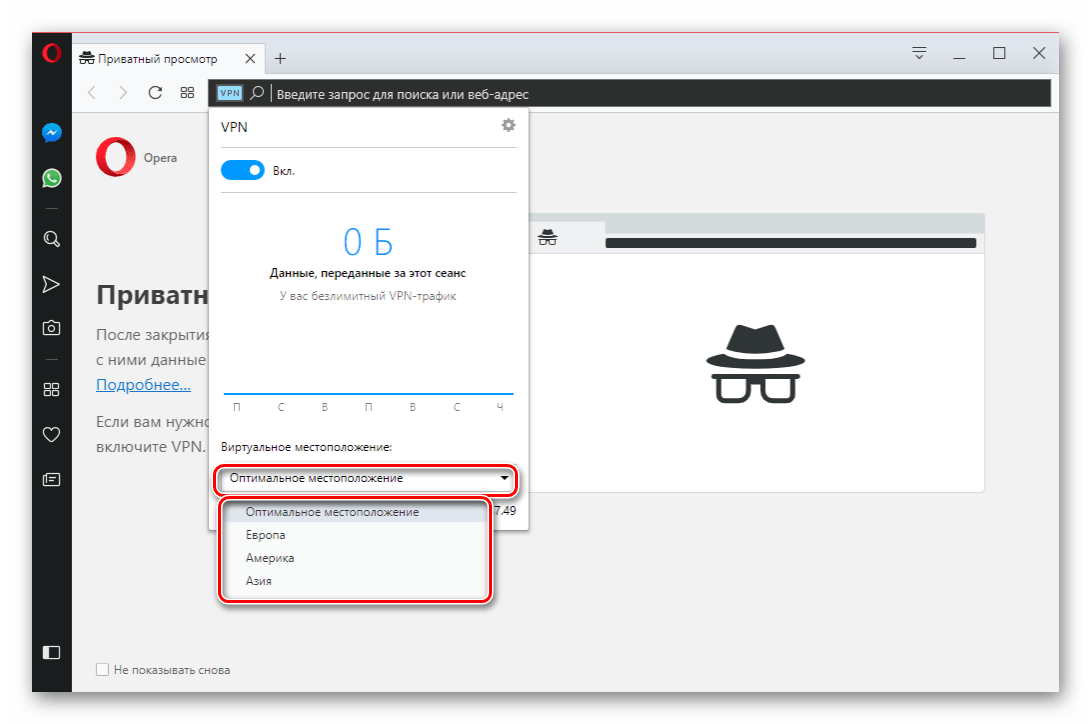
За замовчуванням ж встановлюється " оптимальне місце розташування» , регіональна приналежність якого невідома.
Відзначимо, що крім вбудованих засобів створення віртуальної приватної мережі, для браузера Opera існують і сторонні, більш функціональні і гнучкі в налаштуванні рішення, представлені в фірмовому магазині доповнень. Про один з них ми раніше вже писали в окремій статті .